[Без пароля] Как разблокировать iPhone 12 / 12 Pro Max?
Жизнь человека полностью изменилась с появлением технологий. Сегодня жизнь не такая, как раньше. Общаться и путешествовать стало так легко. Люди могут летать и в течение нескольких часов достигать места назначения. Промежуток времени, который когда-то исчислялся днями, теперь сократился до нескольких часов. В первые дни никто и представить себе не мог, что можно носить компьютер в маленьких сумках, но к их удивлению были изобретены ноутбуки.
Сегодня все эти качества компьютера и ноутбука переносятся в маленький телефон. Что-то, что может поместиться в кармане, и человек может носить его куда угодно, не чувствуя его веса. Небольшое устройство, мобильный телефон имеет большую конкуренцию на рынке. Телефоны на базе Android предлагают блестящие функции, которые не уступают iPhone, но у iOS есть свои клиенты и мощная рыночная стоимость. Говоря об iPhone, давайте обсудим, как пользователь может разблокировать 12/12 Pro Max без пароля.
Часть 1. Разблокируйте iPhone 12 / 12 Pro Max без пароля или Face ID
Проблема, с которой обычно сталкиваются все пользователи iPhone, заключается в том, что они забывают пароль, а затем застревают, потому что больше не могут пользоваться своим телефоном. Это может показаться невозможным, потому что пользователи iPhone не могут использовать телефон без кода доступа, но позвольте нам показать вам волшебное приложение, которое делает это невозможным.
DrFoneTool — разблокировка экрана, известное среди большинства пользователей iPhone приложение, может быстро решить проблему. Это очень безопасная платформа для пользователей iPhone, поскольку она обещает защитить личную информацию пользователя. Приложение простое в использовании, так что даже новичок может использовать его без каких-либо проблем. Выделим его особенности;
- Он работает на всех основных версиях iOS.
- Он может разблокировать телефон. Неважно, подержанный он или вы забыли пароль.
- Простота в обращении и использовании, никаких технических навыков не требуется.
- Он может даже разблокировать отключенный телефон без использования пароля.
Возможно, не все пользователи iPhone знают о DrFoneTool — разблокировка экрана, поэтому для таких пользователей позвольте нам выполнить шаги, необходимые для разблокировки iPhone 12 или 12 Pro Max с помощью DrFoneTool — разблокировка экрана без пароля.
Шаг 1: Загрузите и установите приложение
Прежде всего, пользователь должен загрузить DrFoneTool — Screen Unlock с официального сайта и установить его в своей системе Windows или Mac. После установки приложение настроено и готово к использованию; запускайте его в случае необходимости и разблокируйте свой iPhone без пароля.
После запуска приложения появится экран приветствия с различными параметрами. Пользователю предлагается выбрать вариант «Разблокировка экрана».

Шаг 2. Подключите телефон к системе
На втором этапе пользователь должен подключить свой телефон к системе и позволить приложению DrFoneTool автоматически обнаружить его. Всякий раз, когда вы будете готовы начать процесс, нажмите кнопку «Разблокировать экран iOS».

Шаг 3: Активация режима DFU
После того, как приложение обнаружило ваш iPhone, вам нужно активировать режим DFU. Пошаговая иллюстрация того, как активировать режим DFU, отображается на экране.

Шаг 4. Загрузите обновление прошивки
Теперь появится новое окно, в котором приложение запросит некоторую информацию о вашем устройстве iOS. Предоставьте приложению запрашиваемую информацию и нажмите кнопку «Загрузить», чтобы получить обновление прошивки для вашего iPhone.

Пользователю предлагается подождать некоторое время, так как для вашего телефона скачивается обновление прошивки. Как только это будет сделано, нажмите кнопку «Разблокировать сейчас», чтобы завершить процесс.

Шаг 5: Код подтверждения
Теперь приложение запросит код подтверждения. Просто введите код подтверждения на экране и дайте процессу завершиться. Как только это будет сделано, приложение уведомит вас через интерфейс. Процесс также можно повторить, нажав кнопку «Попробовать еще раз».

Часть 2. Разблокируйте заблокированный iPhone 12, восстановив настройки по умолчанию — iTunes
Пользователи iPhone обязательно подключаются и синхронизируют свои устройства с iTunes, потому что их данные в безопасности. Пользователи iPhone живут без страха потерять свои данные, потому что они зарезервированы. Воспользовавшись этим, пользователи iPhone могут восстановить настройки своего телефона по умолчанию и даже разблокировать свой iPhone без использования пароля.
Позвольте нам показать вам, как разблокировать iPhone 12/12 Pro Max без использования пароля;
- Начните процесс, выключив iPhone.
- После этого подключите телефон к компьютеру и откройте iTunes.
- Как только телефон подключится к iTunes, нажмите «Сводка», которая появится в левой части экрана.
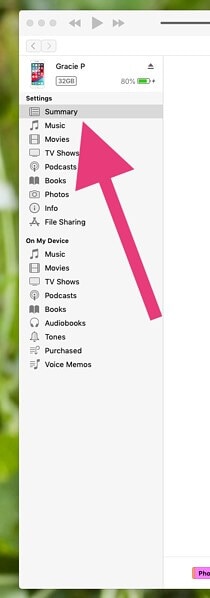
- После открытия сводного экрана вы увидите опцию «Восстановить iPhone»; нажмите на эту опцию.
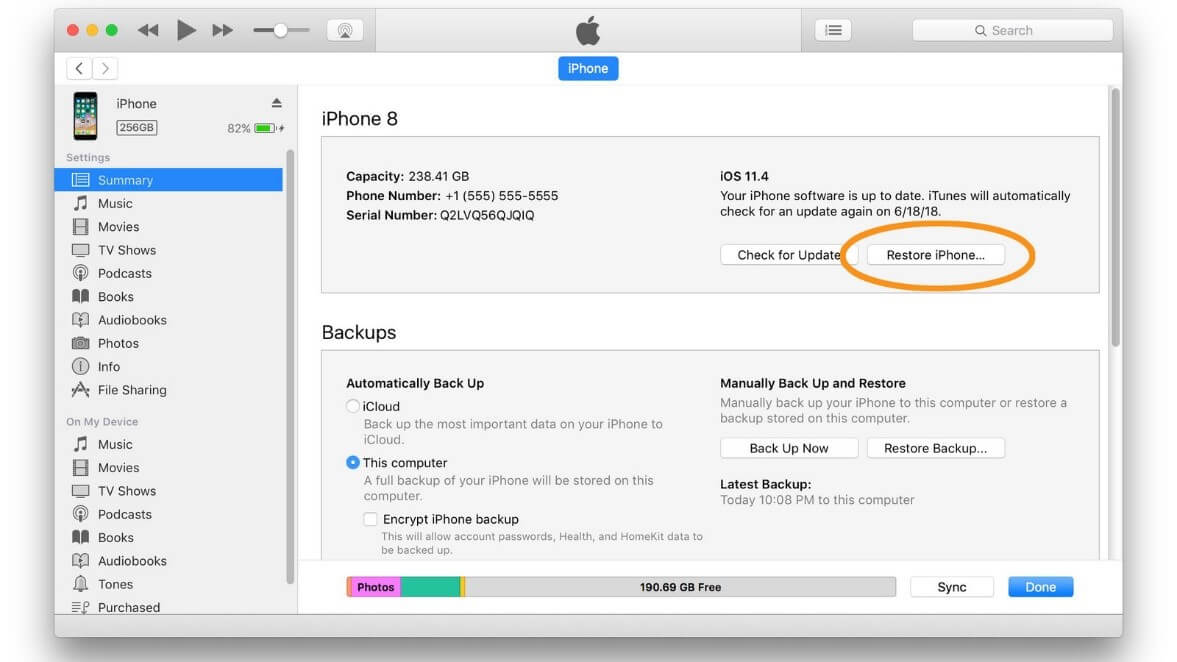
- Эта опция приведет вас к новому окну, в котором будет запрашиваться ваше подтверждение решения о восстановлении вашего устройства.
- Как только это будет сделано и iTunes завершит процесс, настройки вашего iPhone 12 будут восстановлены по умолчанию.
Часть 3. Разблокируйте отключенный iPhone 12, удалив iPhone в iCloud
Мир IOS отличается от мира Android, поэтому у обоих есть разные и уникальные проблемы, с которыми приходится иметь дело. Например, пользователь Android никогда не сможет представить разблокировку отключенного телефона, но пользователи iPhone наверняка знают, как это сделать. Возможно, кто-то не знает, как стереть iPhone из iCloud, поэтому для таких пользователей давайте предоставим пошаговое руководство;
- Прежде всего, пользователю предлагается посетить icloud.com на своем компьютере или любом другом устройстве, которое используется. Затем войдите в систему, используя Apple ID и пароль.

- Если на вашем iPhone включена двухфакторная аутентификация, нажмите «Доверять» и введите 6-значный код подтверждения, который будет отправлен на ваш iPhone.
- После входа в систему выберите «Найти iPhone» и снова введите свой Apple ID и пароль.
- 4. Затем вам будет предложено щелкнуть «Все устройства», который появится в верхней части браузера, и выбрать имя вашего устройства из предоставленного списка.
- Когда вы выбрали свой iPhone, нажмите кнопку «Стереть iPhone», видимую в правой части экрана. Это удалит все данные и настройки с вашего устройства. Это также сотрет пароль.

Часть 4. Плюсы и минусы каждого метода
Были обсуждены различные методы, использующие разные платформы, относительно того, как пользователь может разблокировать iPhone, если отсутствует пароль. Пользователь может запутаться в выборе подходящего метода, поэтому давайте поможем пользователям, поделившись некоторыми преимуществами и недостатками всех рассмотренных выше методов. Это поможет пользователю выбрать наилучший возможный метод;
DrFoneTool — разблокировка экрана
Известное и известное приложение среди пользователей iPhone помогает им восстанавливать данные, разблокировать телефон, даже если его пароль отсутствует, и еще много чего. Давайте теперь обсудим его удивительные плюсы;
Плюсы
- Процесс завершается в течение нескольких секунд. Пользователи могут легко работать с приложением благодаря рекомендациям, которые отображаются на экране.
- Приложение очень удобно в использовании и работает как на Windows, так и на Mac.
- DrFoneTool может удалить пароли Apple или iCloud, даже если у них нет данных учетной записи.
- Приложение может легко разблокировать 4-значный или даже 6-значный код доступа к экрану, Face ID или Touch ID.
Минусы:
- Используемый iPhone будет обновлен до последней версии iOS 14, как только процесс разблокировки будет завершен.
- iPhone должен находиться в режиме DFU, чтобы процесс разблокировал экран.
ITunes
Пользователи iPhone могут разблокировать телефон с помощью iTunes. Ниже приведены его плюсы и минусы;
Плюсы:
- Большинство iPhone синхронизируются с iTunes, что приносит пользу пользователю, поскольку он восстанавливает последнюю резервную копию на iPhone после снятия блокировки экрана.
- iTunes легко понять и просто использовать.
Минусы:
- Самый большой недостаток, с которым люди сталкиваются в iTunes, заключается в том, что данные могут быть стерты, если не будет сделана последняя резервная копия.
- Еще одним фактором, вызывающим проблему, является медленная работа iTunes, так как для завершения процесса требуется много времени.
ICloud
Другой известной платформой для пользователей iPhone является iCloud, которая позволяет пользователям разблокировать экран без использования пароля. Поделимся своими плюсами и минусами;
Плюсы:
- Самым большим преимуществом использования iCloud является то, что пользователю не нужно подключать iPhone к системе. Просто авторизация требуется для iCloud.
- Еще один фактор заключается в том, что для использования iCloud не требуются технические навыки. Пользователю необходим доступ к своей учетной записи iCloud.
Минусы:
- Пользователю требуется надежное и стабильное подключение к Интернету для входа в iCloud, а если Интернет недоступен, он не может разблокировать экран.
- Еще одним недостатком является то, что если на устройстве не включена функция «Найти мой iPhone», то пользователь не может разблокировать экран через iCloud.
Вывод:
Цель статьи — предоставить пользователям максимум информации и знаний о том, как разблокировать iPhone 12/12 Pro Max, даже если у вас нет пароля. Несколько методов были обсуждены вместе с их плюсами и минусами, чтобы пользователь мог выбрать лучший.
последние статьи